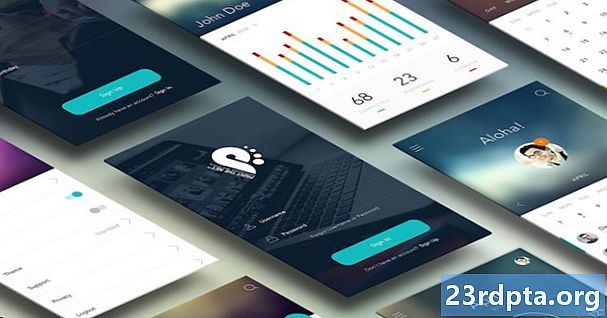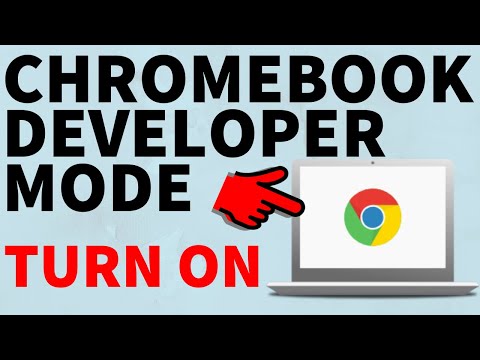
Inhoud
- Schakel de ontwikkelaarsmodus in op een Chromebook
- Hoe ontwikkelaarsmodus op een Chromebook uit te schakelen
- Nadelen van het inschakelen van de ontwikkelaarsmodus
- Andere Chromebook-bronnen

Het grote verkoopargument van Chromebooks en Chrome OS is de inherente eenvoud.Toegegeven, het besturingssysteem is vanaf de begintijd aanzienlijk geëvolueerd als in wezen slechts een verheerlijkte browser, met groeiende offline functies en ondersteuning voor Android-apps. Chrome OS-apparaten worden krachtiger en zeker beter in staat, wat zorgt voor een redelijk goede, zij het eenvoudige, pc-ervaring.
- De beste Chromebooks die u kunt kopen
- De beste Chromebooks voor studenten
- De beste Chromebooks met touchscreens
- Beste Chromebook-covers en -hoesjes
Dit betekent echter dat er op het eerste gezicht niet veel aanpassings- of ontwikkelaarvriendelijke functies beschikbaar zijn. Als u verder wilt gaan dan de basisfuncties van uw Chromebook, moet u voor de eerste stap de ontwikkelaarsmodus inschakelen, wat lijkt op het verkrijgen van root-toegang op uw Android-apparaat.
Als u de ontwikkelaarsmodus op uw Chromebook wilt inschakelen, gaat u als volgt te werk!
Schakel de ontwikkelaarsmodus in op een Chromebook

- Zorg er eerst voor dat u een back-up maakt van alle belangrijke informatie die u op uw apparaat heeft opgeslagen. Als u de ontwikkelaarsmodus inschakelt, worden uw aanmeldingsgegevens en lokaal opgeslagen gegevens gewist die niet kunnen worden hersteld.
- Als uw Chromebook is ingeschakeld, schakelt u deze uit.
- U moet eerst naar de herstelmodus gaan. Om dit te doen, houdt u de Esc-toets en de ververs-toets ingedrukt (cirkelvormige pijl met de klok mee, meestal drie spaties rechts van de Esc-toets) en drukt u vervolgens op de aan / uit-knop.
- Blijf de drie knoppen ingedrukt houden totdat een scherm verschijnt met de melding: 'Chrome OS ontbreekt of is beschadigd. Plaats een USB-stick. ”Maak je geen zorgen, dit is slechts een deel van het proces en er is eigenlijk niets mis met het besturingssysteem.
- Houd Ctrl ingedrukt en druk vervolgens op de D-toets.
- Druk indien nodig op Enter.
- Wacht tot het apparaat opnieuw is opgestart en doorloop het installatieproces van Chromebook opnieuw.
Hoe ontwikkelaarsmodus op een Chromebook uit te schakelen

- Hoe eenvoudig het is om de ontwikkelaarsmodus op een Chromebook in te schakelen, het is nog eenvoudiger om het uit te schakelen.
- Vergeet niet om een back-up van uw gegevens te maken, omdat zelfs het uitschakelen van de ontwikkelaarsmodus alles wist.
- Schakel het apparaat uit als het is ingeschakeld.
- Zodra het scherm met 'OS-verificatie is uitgeschakeld' verschijnt, drukt u op de spatiebalk.
- U moet het installatieproces van Chromebook opnieuw doorlopen.
Nadelen van het inschakelen van de ontwikkelaarsmodus

Het inschakelen van de ontwikkelaarsmodus op uw Chromebook heeft veel voordelen. Het geeft je toegang tot de ontwikkelaarshell, stelt je in staat om een standaard Linux-desktopomgeving te installeren en is iets dat je moet inschakelen als je een Chrome OS-ontwikkelaar bent. De ontwikkelaarsmodus is zeker niet voor de gemiddelde gebruiker en enige technische kennis is nodig om volledig te profiteren van deze modus.
Er zijn echter een paar nadelen waar u ook op moet letten.
- Google biedt geen ondersteuning voor de ontwikkelaarsmodus, dus u loopt mogelijk het risico de garantie van uw apparaat te vervallen.
- Alle beveiligingsfuncties zijn uitgeschakeld wanneer de ontwikkelaarsmodus is ingeschakeld.
- U verliest uw gegevens bij het in- of uitschakelen van de ontwikkelaarsmodus. Zoals je kunt zien aan de stappen die nodig zijn om het uit te schakelen, is een onbedoelde druk op de spatiebalk alles wat je nodig hebt om al je gegevens opnieuw te verliezen. Het is zeker aan te bevelen om continu back-ups te maken als u aan iets belangrijks werkt.
- Chromebooks starten extreem snel op. Maar dat is een functie die u verliest wanneer de ontwikkelaarsmodus is ingeschakeld.
Andere Chromebook-bronnen
Dus daar heb je het voor deze gids over hoe je de ontwikkelaarsmodus op een Chromebook kunt inschakelen! Nadat u uw eerste Chromebook heeft gekocht, heeft u waarschijnlijk veel vragen. Maak je geen zorgen, we zijn er om je te helpen. Hier zijn enkele bronnen om het leven met uw nieuwe Chromebook gemakkelijker te maken -
- Hoe Chromebook ouderlijk toezicht in te stellen
- Hoe Kodi op Chromebook te installeren
- Hoe een VPN op een Chromebook in te stellen
- Uw Google Chromebook handmatig bijwerken
- Hoe een Chromebook te resetten
- Afdrukken vanaf een Chromebook
- Hoe maak je een screenshot van een Chromebook
- Hoe klik je met de rechtermuisknop op Chromebook
- Kun je Microsoft Office op Chromebook gebruiken?